قم بتشغيل زر الطاقة إذا لم تقم بذلك
- غالبًا ما يتم اكتشاف XP-Pen كلوحة مفاتيح بسبب مشكلات التوافق، ولا تضيء شاشته.
- الحل السريع هو تحديث جميع برامج التشغيل ذات الصلة.
- اقرأ هذا الدليل لمعرفة كيف تمكن الآخرون من حل المشكلة!

يعد الكمبيوتر اللوحي XP Pen للرسومات أحد أفضل المنتجات التي توفر واجهة سهلة الاستخدام. على الرغم من أنها حافظت على قاعدة مستخدمين ثابتة على مر السنين، إلا أن القليل منهم وجدوا أن قلم XP الخاص بهم قد تم اكتشافه كلوحة مفاتيح، ولم يتمكنوا من استخدامه كجهاز لوحي لرسم الرسومات.
تتم مواجهة المشكلة عبر نماذج سلسلة Artist، سواء كانت XP Pen Artist 10 أو XP Pen Artist 12 أو XP Pen Artist 22E Pro وغيرها. تم التعرف على لوح الرسم كلوحة مفاتيح عند توصيله لأول مرة. وإعادة توصيله لم تساعد في معظم الحالات!
لماذا يتم التعرف على XP-Pen الخاص بي كلوحة مفاتيح في نظام التشغيل Windows 11؟
- لم يتم تشغيل زر الطاقة المخصص
- يتم استخدام كابل غير متوافق
- برامج تشغيل الكمبيوتر اللوحي مفقودة
- يحتوي النظام على برامج تشغيل تالفة أو قديمة
ماذا يمكنني أن أفعل إذا تم اكتشاف XP-Pen الخاص بي كلوحة مفاتيح على نظام التشغيل Windows 11؟
قبل أن نتوجه إلى التغييرات المعقدة بعض الشيء، جرب هذه الحلول السريعة أولاً:
- قم بتشغيل زر الطاقة المخصص على الجهاز اللوحي. لا يعرف الكثير ممن سبق لهم استخدام جهاز لوحي للرسم غير معروض زر الطاقة الذي يعمل على توسيع الشاشة ويجعل قلم XP شاشة ثانية.
- تأكد من أنك تستخدم كابل USB المرفق مع الجهاز اللوحي. قم بتوصيله بمنافذ مختلفة وقم بإزالة أي موسعات أو محاور.
إذا لم ينجح أي شيء، فانتقل إلى الإصلاحات المذكورة بعد ذلك.
كيف نقوم بالاختبار والمراجعة والتقييم؟
لقد عملنا طوال الأشهر الستة الماضية على بناء نظام مراجعة جديد لكيفية إنتاج المحتوى. وباستخدامه، قمنا بعد ذلك بإعادة تصميم معظم مقالاتنا لتوفير الخبرة العملية الفعلية للأدلة التي قمنا بإعدادها.
لمزيد من التفاصيل يمكنك القراءة كيف نقوم بالاختبار والمراجعة والتقييم في WindowsReport.
1. تثبيت برامج تشغيل الأجهزة
- اذهب إلى صفحة دعم XP-Pen، وحدد الطراز الخاص بك من القائمة.

- حدد البرامج وبرامج التشغيل على اليمين، ثم انقر فوق تحميل الزر الموجود بجوار أحدث برنامج تشغيل لنظام التشغيل Windows.

- انقر بزر الماوس الأيمن فوق الملف الذي تم تنزيله وحدد استخراج كافة من قائمة السياق.

- اختر موقع الملفات المستخرجة ثم انقر فوق يستخرج زر.

- وبالمثل، قم باستخراج أي مجلدات فرعية أخرى تصادفك ثم قم بتشغيل الإعداد.

- انقر نعم في ال حملات المستخدم العامة اِسْتَدْعَى.
- اتبع التعليمات التي تظهر على الشاشة لإكمال تثبيت برنامج التشغيل.

- أعد تشغيل الكمبيوتر، ثم قم بتوصيل جهاز الرسم اللوحي XP-Pen، ولن يتم التعرف عليه كلوحة مفاتيح بعد الآن.
2. قم بتحديث برامج تشغيل الكمبيوتر
عندما يتم اكتشاف XP Pen باعتباره لوحة مفاتيح، فإنك تحتاج أيضًا إلى تحديث برامج تشغيل الأجهزة، خاصة تلك الخاصة بالمعالج ومنافذ USB.
إذا كانت الشركة المصنعة لديك توفر أداة مساعدة للتحديث التلقائي، فقم بتنزيلها واتركها تتحقق من وجود برامج التشغيل المفقودة أو القديمة أو الفاسدة. حتى عندما ضغط قلم Wacom لا يعمل، يساعد تحديث برنامج التشغيل.
الى جانب ذلك، يمكنك استخدام أ أداة تحديث برنامج التشغيل لجهة خارجية لتحديد أي برامج تشغيل بها مشكلات على جهاز الكمبيوتر تلقائيًا وتنزيل نسخة محدثة من كل منها. ساعدت الأدوات العديد من الذين وجدوا قلم Surface لا يعمل.
كاقتراح، نحن نضمن حل تحديث برنامج التشغيل المحسن لأجهزة الكمبيوتر والذي سيكتشف كافة برامج التشغيل القديمة. يسمى، محدث برنامج التشغيل Outbyteهي الأداة الأكثر فعالية لأية مشكلات في برنامج التشغيل.
3. إجراء استعادة النظام
- يضعط شبابيك + س لفتح يبحث، يكتب إنشاء نقطة استعادة في شريط البحث، ثم انقر فوق النتيجة ذات الصلة.
- انقر على استعادة النظام زر.
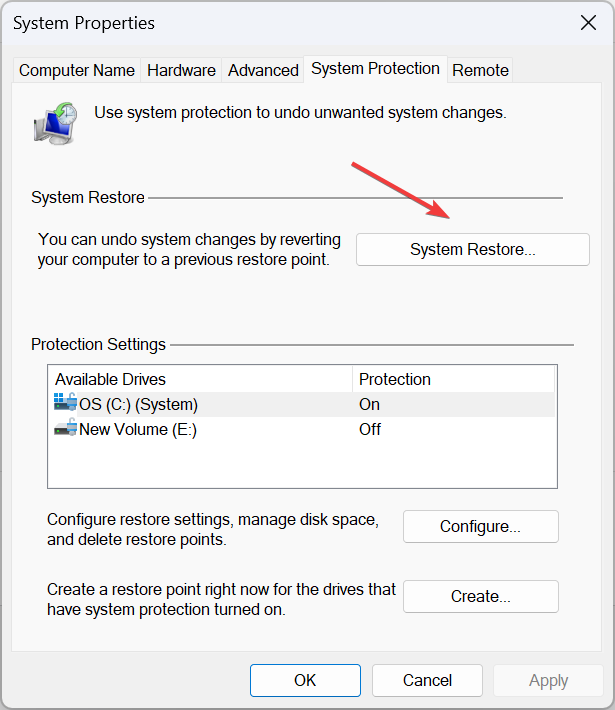
- يختار اختر نقطة استعادة مختلفةوانقر فوق التالي المضي قدما.
- اختر أقدم نقطة استعادة من القائمة، وانقر فوق التالي.

- تحقق من تفاصيل الاستعادة وانقر فوق ينهي.
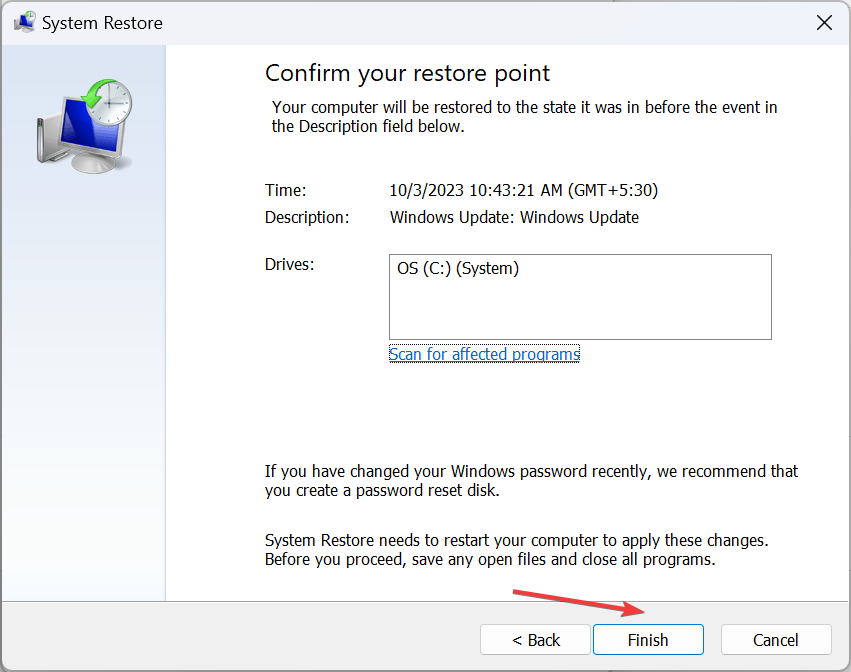
إذا كان الكمبيوتر اللوحي للرسومات XP Pen يعمل بشكل جيد سابقًا وتم اكتشافه كجهاز لوحي في المرة الأولى، فقد يكون السبب هو التغييرات الأخيرة. التراجع عن تكوين النظام باستخدام أ نقطة استعادة، وستكون الأمور على ما يرام!
إنه يعمل لجميع الإصدارات الأخيرة، بما في ذلك متى ضغط قلم هونيون لا يعمل.
- هل يستطيع Windows 11 تشغيل Steam؟ لقد اختبرناها
- كيفية البحث عن الملفات المستعادة من سلة المحذوفات على نظام التشغيل Windows 11
إذا لم ينجح أي من الحلول هنا، فقد تكون المشكلة في الجهاز نفسه أو في إصدار البرنامج الثابت المثبت. في هذه الحالة، فمن الأفضل لك اتصل بدعم XP Pen.
بالنسبة للمشكلات الخاصة بالجهاز، يمكنهم توفير إصلاح ذي صلة أو جدول زمني بشأن الوقت الذي سيتم فيه تشغيل الأمور.
يعد الكمبيوتر اللوحي XP Pen ملحقًا رائعًا، ومن السهل إصلاح المشكلات المتعلقة به. تذكر، قبل البدء في العمل مع جهاز العرض اللوحي XP Pen، اقرأ الدليل لفهم كل شيء عنه وتجنب الوقوع في المشاكل.
وأخيرًا، أبلغ المستخدمون عن مشكلات تتعلق بـ قائمة الجهاز اللوحي لم تظهر، والذي يحدث عادةً عندما تكون الأجهزة غير متصلة.
إذا كانت لديك أي استفسارات أو لمشاركة المزيد من الإصلاحات معنا، قم بإسقاط تعليق أدناه.

